So fügen Sie ein Kamera-Widget auf dem Samsung Galaxy hinzu

Mit dem One UI 6-Update können Benutzer Kamera-Widgets auf Samsung Galaxy-Telefonen hinzufügen, um sie nach Wunsch anzupassen.
Wenn Sie nicht die einzige Person sind, die Ihren Computer verwendet, möchten Sie möglicherweise den Speicherplatz begrenzen, den jeder Benutzer verwenden kann. Wenn Sie das tun, stellen Sie sicher, dass der Speicherplatz auf einem bestimmten Laufwerk oder einer bestimmten Partition niemals nur von einem Benutzerkonto belegt wird. Jeder hat seinen persönlichen Freiraum und niemand darf seine Grenzen überschreiten. In Windows wird dies als Festplattenkontingent bezeichnet, und in diesem Tutorial zeigen wir Ihnen, wie Sie Kontingente verwenden, um den Speicherplatz jedes Benutzers zu begrenzen:
Inhalt
HINWEIS: Dieses Handbuch gilt für Windows 10, Windows 7 und Windows 8.1. Die in diesem Artikel beschriebenen Prozesse sind in allen drei Windows-Versionen gleich. Um die Erstellung dieses Leitfadens zu vereinfachen, haben wir Screenshots verwendet, die in Windows 10 aufgenommen wurden.
Was sind Datenträgerkontingente in Windows?
Datenträgerkontingente sind ein Mittel zur Steuerung des Speicherplatzes, der Windows-Benutzern zur Verfügung steht. Ein Administrator kann Beschränkungen für Datenträgerkontingente erzwingen, sodass kein Benutzerkonto diese überschreiten kann. Dies bedeutet, dass ein Benutzer, wenn er sein Festplattenkontingent überschreitet, keine neuen Daten mehr auf der Festplatte hinzufügen kann. Darüber hinaus kann der Administrator auch Warnstufen festlegen, damit die Benutzer vorher wissen, wann sie sich ihrem Kontingentlimit nähern.
Es gibt auch ein paar andere Dinge, die Sie wissen sollten:
Sehen wir uns nun an, wie Sie Festplattenkontingente verwenden, um den Speicherplatz jedes Benutzerkontos zu begrenzen:
Schritt 1. Aktivieren Sie die Datenträgerkontingentverwaltung
Öffnen Sie zunächst den Datei-Explorer (in Windows 10 oder 8.1) oder den Windows-Explorer (in Windows 7). Gehen Sie dann zu Dieser PC (in Windows 10 oder 8.1) oder Computer (in Windows 7) und klicken oder tippen Sie auf die Festplatte, für die Sie Kontingentgrenzen festlegen möchten. Klicken Sie mit der rechten Maustaste auf die Festplatte oder tippen und halten Sie die Maustaste gedrückt und wählen Sie dann Eigenschaften .
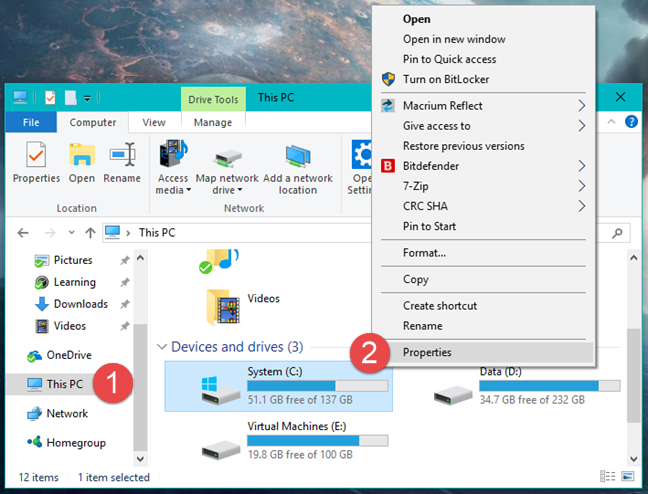
Windows, Festplattenkontingent, Speicher
Wechseln Sie in den Eigenschaften des Laufwerks zur Registerkarte „ Kontingent “ und klicken oder tippen Sie auf die Schaltfläche „Kontingenteinstellungen anzeigen“ .
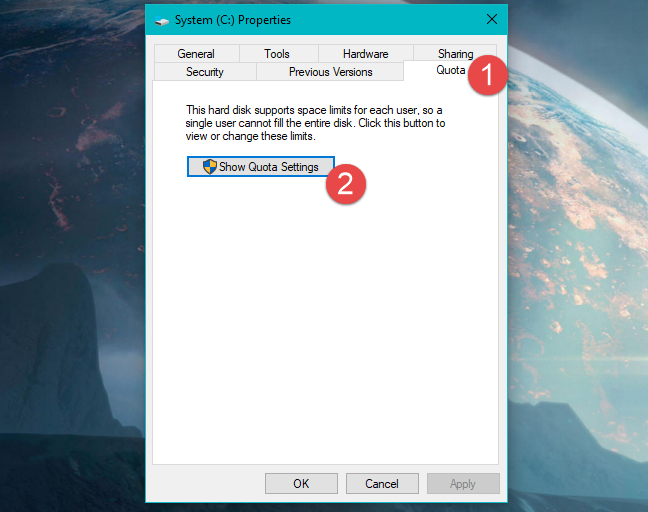
Windows, Festplattenkontingent, Speicher
Im Fenster „Kontingenteinstellungen“ können Sie die erforderlichen Einstellungen vornehmen, um die Kontingentgrenzen für jedes Benutzerkonto von Ihrem Windows-Computer aus durchzusetzen. So sieht es aus:
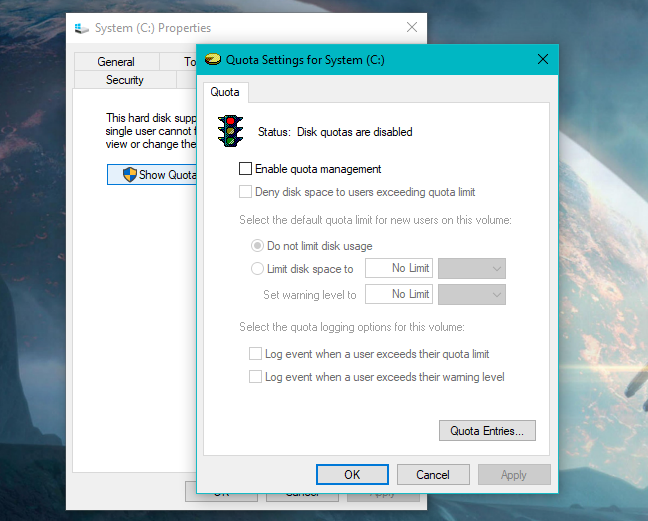
Windows, Festplattenkontingent, Speicher
Zuallererst müssen Sie "Kontingentverwaltung aktivieren". Dies ist die Einstellung, die die Datenträgerkontingente auf dem ausgewählten Datenträger aktiviert. Alle anderen Optionen in diesem Fenster sind ausgegraut, aber sobald Sie die Kontingentverwaltung aktivieren , sollten alle anderen Einstellungen aktiv werden.
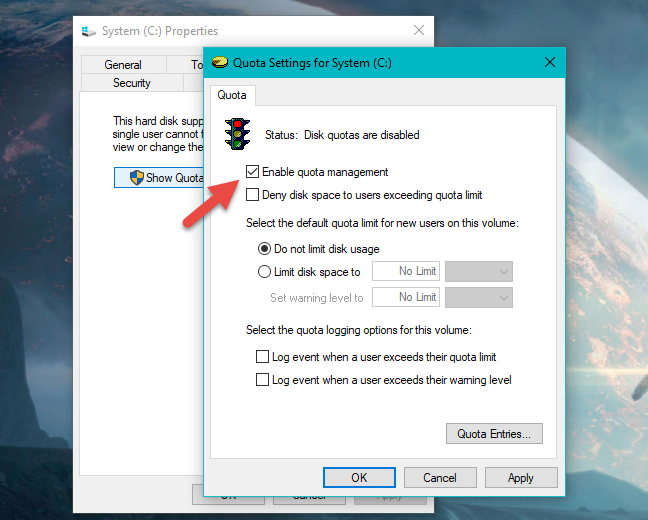
Windows, Festplattenkontingent, Speicher
Schritt 2. Verwenden Sie Festplattenkontingente, um den Speicherplatz jedes Benutzers zu begrenzen
Jetzt können Sie fortfahren und Kontingentlimits durchsetzen: Aktivieren Sie die Option „Benutzern, die das Kontingentlimit überschreiten, Speicherplatz verweigern“, wählen Sie „Speicherplatz begrenzen auf“ und geben Sie das Kontingentlimit ein.
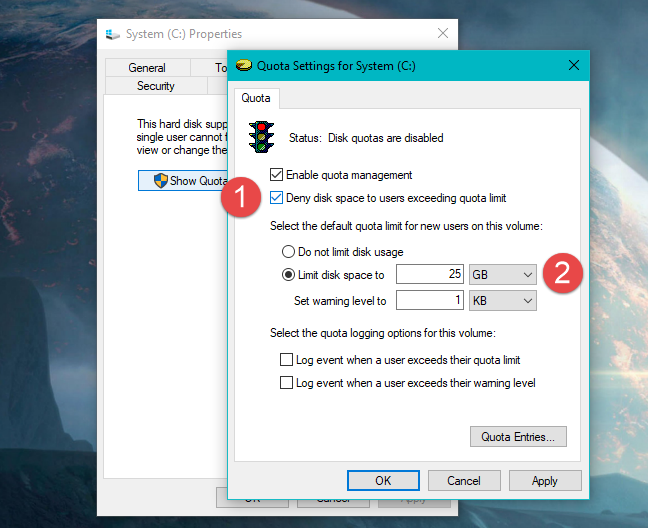
Windows, Festplattenkontingent, Speicher
Wenn Sie möchten, dass das Betriebssystem ein Ereignis protokolliert, wenn ein Benutzer sein Speicherplatzlimit fast erreicht hat, legen Sie auch die Warnstufe fest.
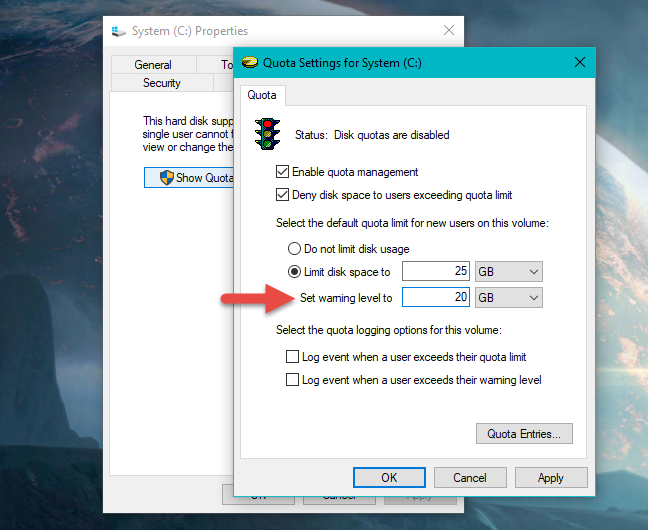
Windows, Festplattenkontingent, Speicher
Wenn Sie sich fragen, was passiert, wenn ein Benutzer sein Festplattenkontingent erreicht, sollten Sie wissen, dass jedes Mal, wenn ein Benutzer sein Festplattenkontingent mit Dateien füllt, zwei Dinge passieren:
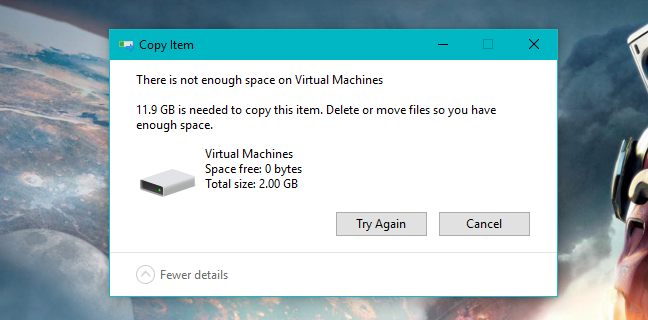
Windows, Festplattenkontingent, Speicher
Der Benutzer kann jedoch einen Teil des zugewiesenen Speicherplatzes bereinigen, indem er Folgendes tut:
Schritt 3. Protokollieren Sie Festplattenkontingentereignisse, wenn die Benutzer ihre Kontingentgrenzen oder Warnstufen überschreiten
Wenn das Betriebssystem auch die Festplattenkontingentereignisse auf Ihrem Computer protokollieren soll, können Sie die Kontingentprotokollierungsoptionen aktivieren. Aktivieren Sie im Fenster "Kontingenteinstellungen" des Laufwerks eine oder beide der folgenden Optionen:
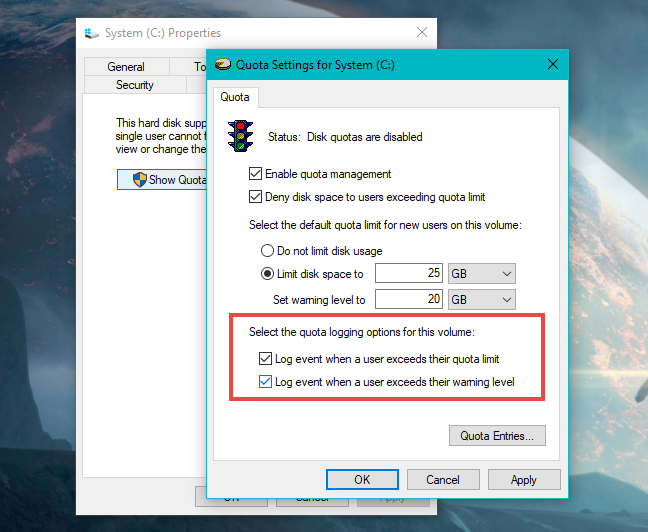
Windows, Festplattenkontingent, Speicher
Jedes Mal, wenn ein Ereignis stattfindet, wird es vom Betriebssystem aufgezeichnet und kann in der Ereignisanzeige in der Kategorie „ System “ der Windows-Protokolle angezeigt werden .
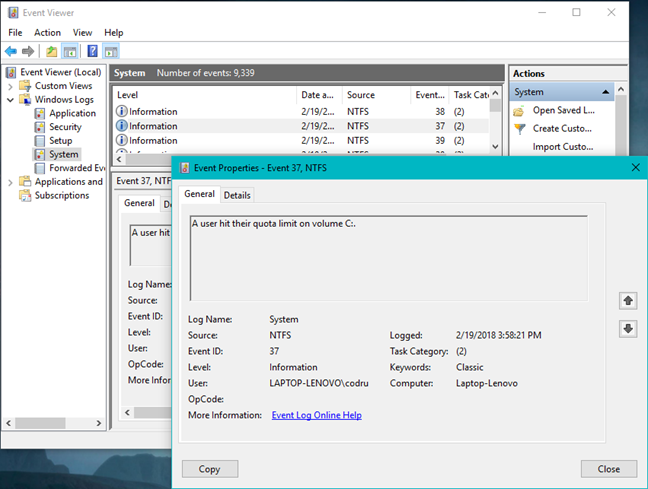
Windows, Festplattenkontingent, Speicher
Schritt 4. Wenden Sie die Festplattenkontingenteinstellungen an
Um alle bisher vorgenommenen Einstellungen zu aktivieren, klicken oder tippen Sie auf Übernehmen . Windows sollte Sie auffordern, erneut zu bestätigen, dass Sie Datenträgerkontingente aktivieren möchten. Drücken Sie OK, und Sie können loslegen.
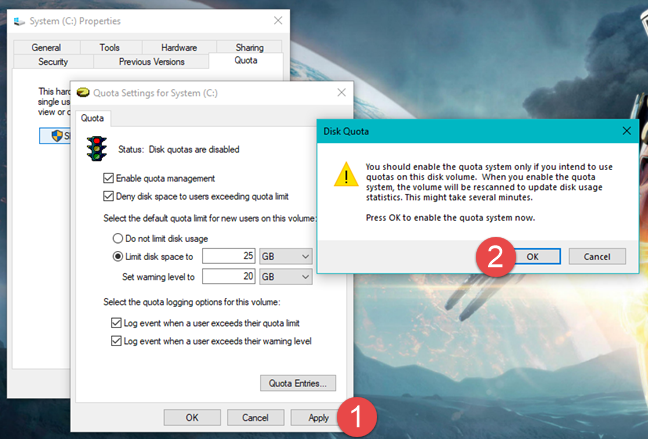
Windows, Festplattenkontingent, Speicher
HINWEIS: Sie haben vielleicht bemerkt, dass wir die Erklärung der Schaltfläche „Quote-Einträge“ übersprungen haben. Dies ist der Einstiegspunkt für einige erweiterte Kontingenteinstellungen, z. B. das Festlegen bestimmter Datenträgerkontingente für bestimmte Benutzer, das Verwalten von Dateien im Besitz von Benutzern und so weiter. Dies sind Einstellungen, die normalerweise nicht von Heimanwendern verwendet werden, sondern eher von Systemadministratoren in Unternehmensnetzwerken.
Fazit
Das Aktivieren der Kontingentverwaltung und das Erzwingen von Kontingentgrenzen für Benutzer kann nützlich sein, wenn der betreffende Computer von mehr als einer Person verwendet wird. Der Prozess ist einfach und erfordert kein fortgeschrittenes Know-how. Glauben Sie, dass Festplattenkontingente sogar auf einem Heimcomputer oder nur in Büroumgebungen nützlich sind? Sagen Sie uns Ihre Meinung in den Kommentaren unten.
Mit dem One UI 6-Update können Benutzer Kamera-Widgets auf Samsung Galaxy-Telefonen hinzufügen, um sie nach Wunsch anzupassen.
Im folgenden Artikel stellen wir die grundlegenden Schritte zur Wiederherstellung gelöschter Daten in Windows 7 mit dem Support-Tool Recuva Portable vor. Mit Recuva Portable können Sie Ihre Daten auf einem beliebigen USB-Stick speichern und jederzeit verwenden. Das Tool ist kompakt, einfach zu bedienen und bietet folgende Funktionen:
So finden Sie Ihre fehlenden Samsung Galaxy-Geräte mit SmartThings Find. Sehen Sie, wo Sie Ihr Smartphone, Tablet oder Ihre Smartwatch verlegt haben.
So erstellen Sie einen Link zu einer Datei, einem Ordner oder einer Bibliothek auf Ihrem Windows-Computer und senden ihn an andere. So kopieren Sie einen Dateipfad als Link.
Erfahren Sie, wie Sie sich mit versteckten Wi-Fi-Netzwerken in Windows 11 verbinden können. Tipps zu Schnelleinstellungen, Einstellungen-App und Systemsteuerung.
Erfahren Sie, wie Sie die Touchpad-Empfindlichkeit ändern, das Touchpad aktivieren oder deaktivieren, seine Gesten oder Präzision konfigurieren.
Erfahren Sie, wie Sie Anwendungen als Administrator in Windows 11 ausführen können, um alle Funktionen optimal zu nutzen. Nutzen Sie CMD, PowerShell oder Windows Terminal, um Programme mit Administratorrechten zu starten.
Alle Apps und Windows-Tools, mit denen Sie schnell herausfinden können, wie viele Kerne Ihr Prozessor hat und wie viele logische Prozessoren oder Threads er zu bieten hat. Finden Sie diese Informationen mit CMD oder PowerShell.
Wie installiere ich Schriftarten in Windows 10 und Windows 11? Hier erfahren Sie, wo der Schriftartenordner in Windows zu finden ist und wie man Schriftarten für alle Benutzer anzeigt und installiert.
Entdecken Sie alle Möglichkeiten, wie Sie den Benutzer in Windows 11 wechseln können: vom Anmeldebildschirm, über Tastaturkombinationen bis hin zu den Eingabeaufforderungen.
Drag & Drop funktioniert nicht mehr in Windows 10 oder Windows 11? Hier erfahren Sie, wie Sie dieses Problem in nur wenigen Sekunden beheben können.
Erfahren Sie, wie Sie die Get Help-App in Windows 10 effektiv nutzen, um Unterstützung bei Microsoft-Produkten zu erhalten. Kontaktieren Sie den Supportdienst schnell und einfach.
Erfahren Sie, wie Sie Dateien und Ordner auf Ihrem Mac schnell und effizient ausschneiden, kopieren und einfügen können, um Ihre Produktivität zu steigern.
Erfahren Sie, wie Sie den mathematischen Eingabebereich verwenden, um mathematische Formeln in Dokumente und Präsentationen einzufügen. Die Anleitung funktioniert unter Windows 7, Windows 10 und Windows 8.1.
So aktivieren oder deaktivieren Sie Ortungsdienste in Windows 11. Nutzen Sie die Vorteile einer personalisierten Erfahrung.
Wenn Sie Galaxy AI auf Ihrem Samsung-Telefon nicht mehr benötigen, können Sie es ganz einfach deaktivieren. Nachfolgend finden Sie Anweisungen zum Deaktivieren von Galaxy AI auf Ihrem Samsung-Telefon.
Wenn Sie KI-Charaktere auf Instagram nicht benötigen, können Sie diese auch schnell löschen. So löschen Sie KI-Charaktere auf Instagram.
Benutzer können den ChatGPT-Speicher jederzeit deaktivieren, sowohl auf Mobilgeräten als auch auf Computern. Nachfolgend finden Sie Anweisungen zum Deaktivieren des ChatGPT-Speichers.
Standardmäßig sucht Windows Update automatisch nach Updates. Sie können auch sehen, wann das letzte Update erfolgte. Hier finden Sie eine Anleitung zum letzten Windows-Update.
Das Löschen der eSIM auf dem iPhone ist grundsätzlich einfach. Nachfolgend finden Sie Anweisungen zum Löschen der eSIM auf dem iPhone.
Zusätzlich zum Speichern von Live Photos als Videos auf dem iPhone können Benutzer Live Photos auf dem iPhone ganz einfach in Boomerang konvertieren.
Viele Apps aktivieren SharePlay automatisch, wenn Sie FaceTime verwenden. Dies kann dazu führen, dass Sie versehentlich die falsche Taste drücken und Ihr Videoanruf dadurch ruiniert wird.
Wenn Sie „Click to Do“ aktivieren, funktioniert die Funktion und versteht den Text oder das Bild, auf das Sie klicken, und trifft dann Entscheidungen, um relevante kontextbezogene Aktionen bereitzustellen.
Durch Einschalten der Tastaturbeleuchtung leuchtet die Tastatur. Dies ist nützlich bei schlechten Lichtverhältnissen oder sorgt für einen cooleren Look in Ihrer Gaming-Ecke. Sie haben die Wahl zwischen vier Möglichkeiten, die Tastaturbeleuchtung Ihres Laptops einzuschalten.
Es gibt mehrere Möglichkeiten, in den abgesicherten Modus von Windows 10 zu gelangen, falls Sie Windows nicht öffnen und hineinkommen. Informationen zum Aufrufen des abgesicherten Modus von Windows 10 beim Starten Ihres Computers finden Sie im folgenden Artikel von WebTech360.
Grok AI hat seinen KI-Fotogenerator jetzt erweitert, um persönliche Fotos in neue Stile umzuwandeln, beispielsweise um Fotos im Studio Ghibli-Stil mit berühmten Animationsfilmen zu erstellen.
Google One AI Premium bietet Benutzern eine einmonatige kostenlose Testversion an, bei der sie sich anmelden und viele verbesserte Funktionen wie den Gemini Advanced-Assistenten ausprobieren können.
Ab iOS 18.4 können Benutzer bei Apple entscheiden, ob aktuelle Suchanfragen in Safari angezeigt werden sollen.
Die Zwischenablage auf dem iPhone speichert Bilder und Daten. Wenn Sie jedoch zu viele Informationen speichern, kann dies Ihre Privatsphäre beeinträchtigen. In diesem Fall können Sie eine Verknüpfung zum Löschen der Zwischenablage einrichten.
Um die Sicherheit der Kinder bei der Verwendung des Telefons zu gewährleisten, können Eltern über die Funktion „Familienfreigabe“ auf dem iPhone ein Apple-ID-Konto für ihre Kinder erstellen.




























